Att arbeta med flera lager kan snabbt bli oöverskådligt, särskilt i ett program som Photoshop Elements. För att ha en bättre översikt och göra dina arbetsflöden mer effektiva är det viktigt att känna till rätt steg för att sammanfoga lager på ett meningsfullt sätt. Här visar jag dig olika metoder som gör det möjligt för dig att effektivt gruppera lager och hålla ditt projekt överskådligt.
Viktigaste insikter
- Du kan sammanfoga lager till ett enda lager för att öka överskådligheten.
- Flera metoder står till ditt förfogande för att arbeta som du vill: genom att reducera synliga lager, sammanfoga valda lager och skapa ett nytt lager med allt synligt innehåll.
- Vid sammanfogning begränsas möjligheten att redigera enskilda lager i efterhand.
Steg-för-steg-guide
Grundläggande utrustning i lagerpanelen
Innan du börjar med sammanfogning av lager är det fördelaktigt att få en kort översikt över din nuvarande layout i lagerpanelen. Har du en bakgrundsbild som fungerar som bas? Har du redan gjort några retuscheringar? Se till att du har alla relevanta lager i sikte för att kunna fatta rätt beslut.
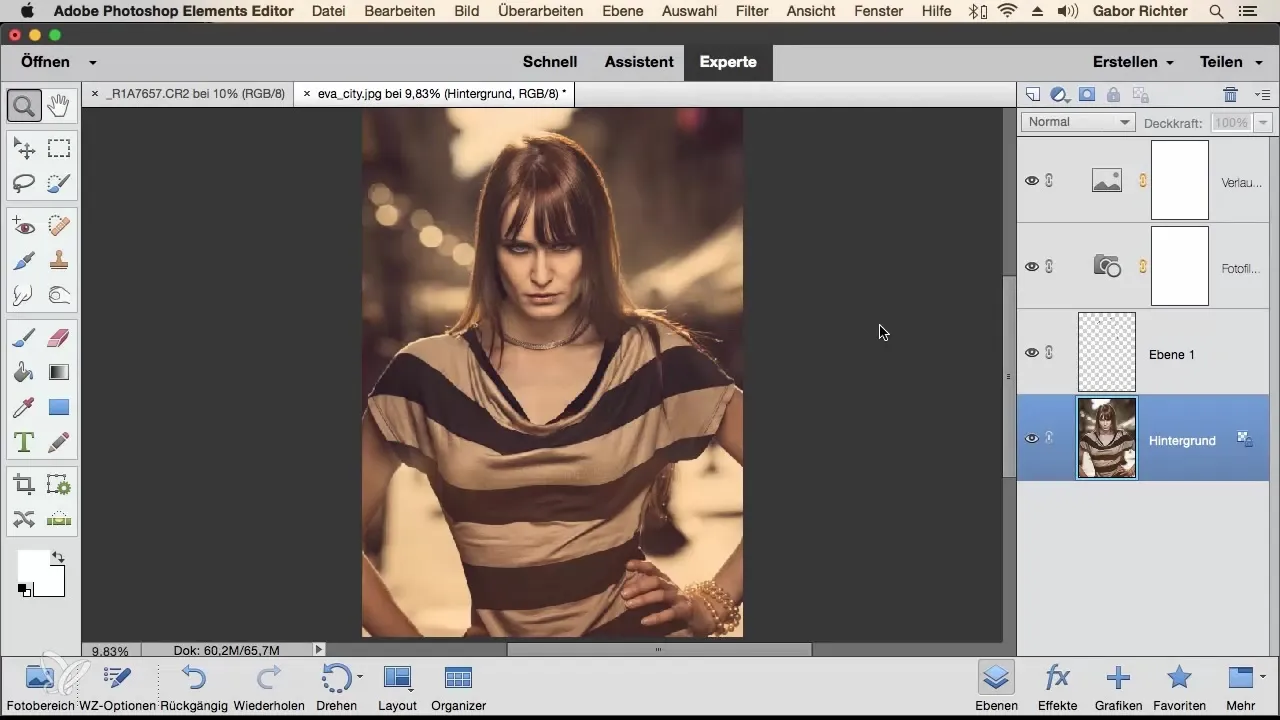
Reducera alla lager till ett
Om du anser att du inte längre behöver flera lager och vill sammanfoga dem till ett enda lager, är detta mycket enkelt. Högerklicka på ett av lagren i panelen och välj ”Reducera bakgrundslag”. Denna metod sammanfogar alla lager i din lista så att endast ett återstår.
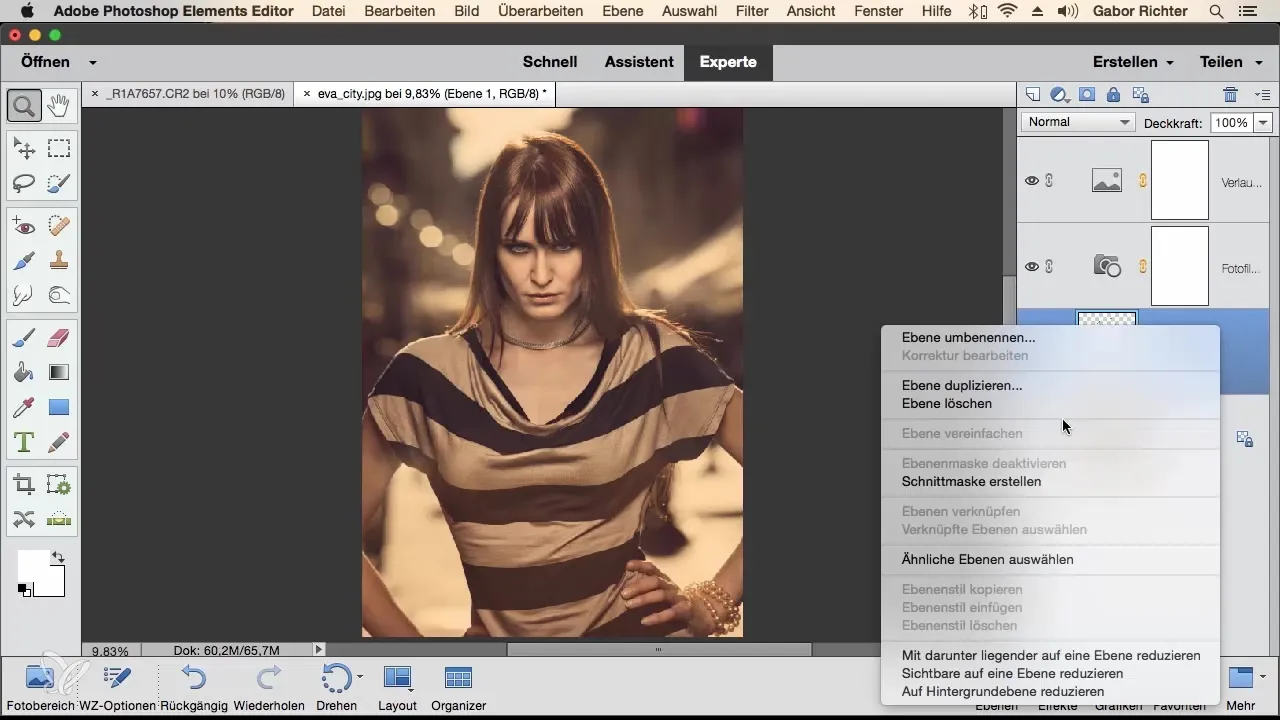
Det är dock viktigt att notera att efter detta steg har du ingen kontroll över de enskilda elementen längre, eftersom de nu är sammankopplade. Om du behöver mer flexibilitet kan det vara klokt att undvika denna metod.
Sammanfoga specifika lager
Om du bara vill sammanfoga specifika lager – till exempel ditt retuscheringslager och det underliggande pixel-lagret – välj det lägre lagret och håll ner Shift-tangenten medan du väljer det andra lagret. Högerklicka sedan och välj ”Reducera till ett lager”. På så sätt förblir de andra lagren oförändrade.
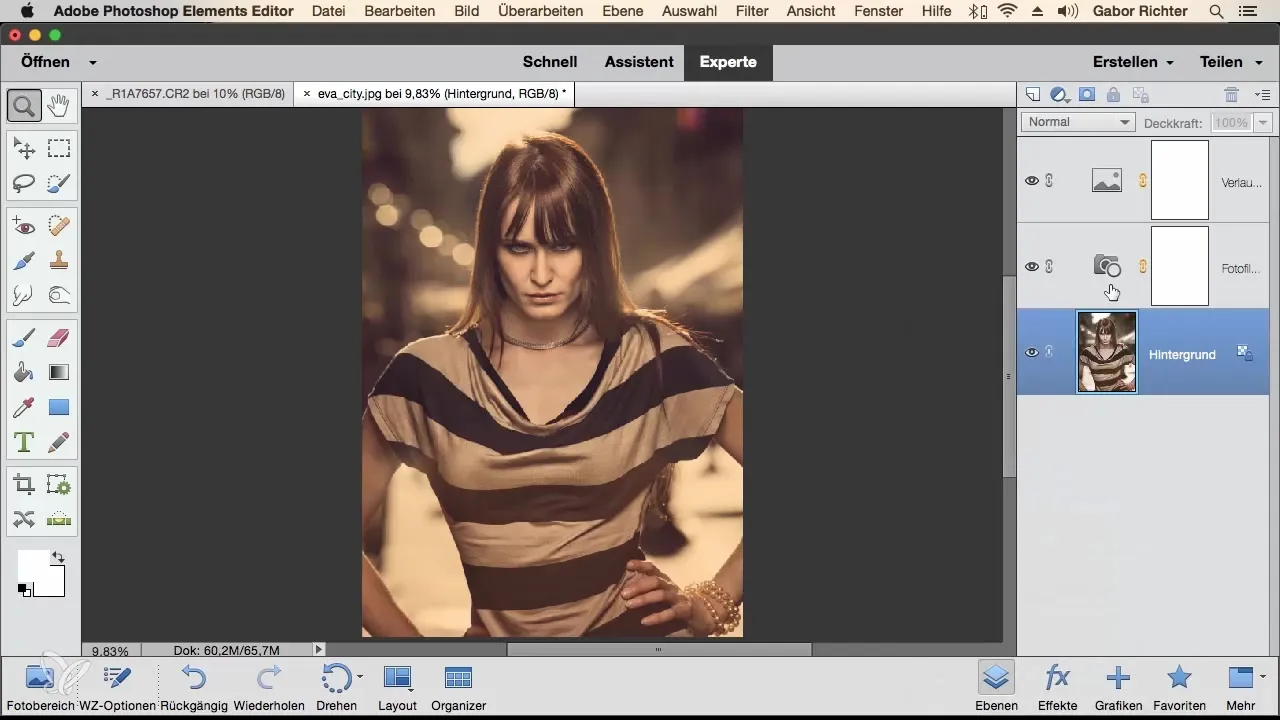
Om du vill ångra ett steg kan du enkelt göra det med ångra-funktionen (Command + Z).
Sammanfoga synliga lager
En ytterligare metod är att endast sammanfoga de synliga lagren, medan de osynliga lagren förblir intakta. Högerklicka på ett av lagren och välj ”Reducera synliga till ett lager”. Photoshop sammanfogar då alla synliga lager till ett nytt, och de osynliga lagren förblir orörda.
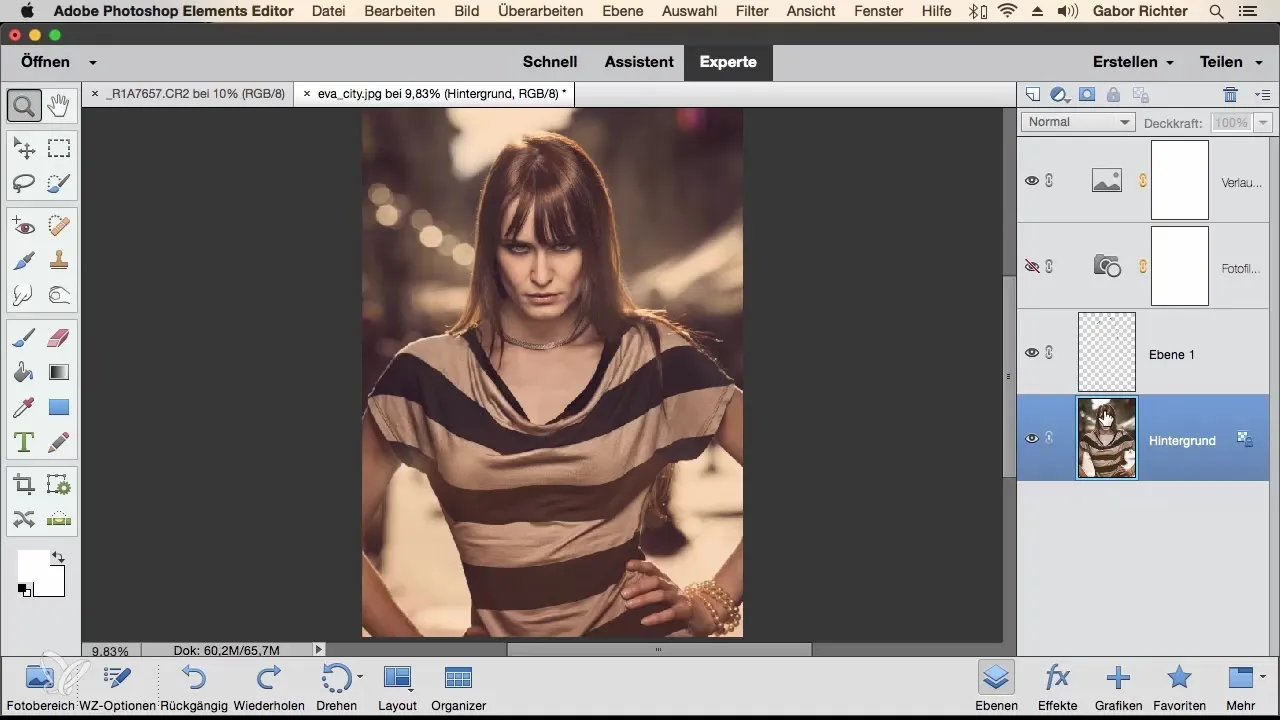
Flytta alla synliga lager till ett nytt lager
Om du vill att alla synliga lager ska sammanfogas i ett nytt, separat lager, måste du se till att du befinner dig på det översta lagret. Tryck sedan på tangentkombinationen Command + Alt + Shift + E (på Windows Ctrl + Alt + Shift + E). Detta skapar ett nytt lager med innehållet från alla synliga lager.
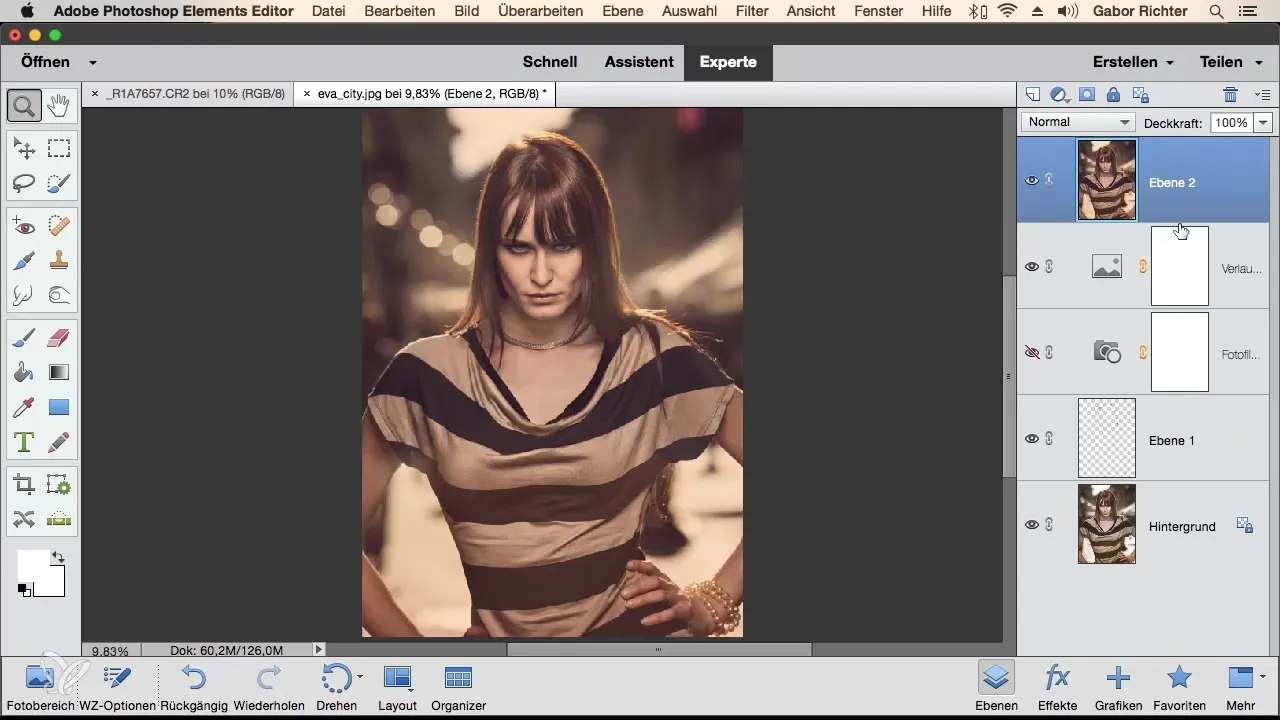
Se till att du verkligen är på det översta lagret i panelen, eftersom detta är avgörande för att sammanfogningen ska fungera.
Sammanfattning – Sammanfoga lager i Photoshop Elements
Sammanfogning av lager i Photoshop Elements kan hjälpa dig att hålla din arbetsyta ren och organiserad. Oavsett om du vill sammanfoga flera lager till en enda enhet eller bara välja specifika, erbjuder de presenterade metoderna dig de verktyg som behövs för detta.
Vanliga frågor
Hur kan jag sammanfoga alla lager på en gång?Du kan göra detta genom att högerklicka på ett lager och välja ”Reducera bakgrundslag”.
Vad händer med osynliga lager vid sammanfogning?Osynliga lager förblir intakta om du endast sammanfogar de synliga.
Hur går jag tillbaka ett steg om jag gjort ett misstag?Använd tangentkombinationen Command + Z (eller Ctrl + Z för Windows) för att ångra det senaste steget.
Kan jag sammanfoga flera specifika lager samtidigt?Ja, håll ned Shift-tangenten medan du väljer de lager du vill ha och högerklicka sedan för att reducera dem.


